Kuinka poistaa rakennettua videokorttia käytöstä
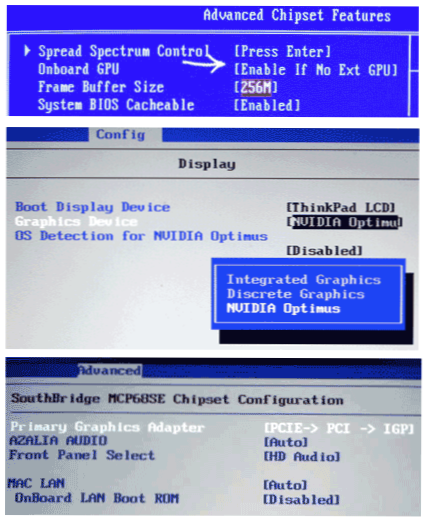
- 2716
- 323
- Preston Koch
Alla olevat ohjeet kuvaavat useita tapoja poistaa rakennetun näytönohjaimen käytöstä kannettavassa tietokoneessa tai tietokoneessa ja tehdä vain erillinen (erillinen) näytönohjattu työ, ja integroitu grafiikka ei ole mukana.
Miksi sitä voidaan tarvita? Itse asiassa en ole koskaan täyttänyt itsestään selvää tarvetta sammuttaa rakennetun videon (pääsääntöisesti tietokone käyttää erillistä grafiikkaa, jos kytket näytön erilliseen näytönohjaimeen, ja kannettava tietokone vaihtaa taitavasti sovittimet tarvittaessa), Mutta on tilanteita, joissa esimerkiksi peli ei aloita integroidulla aikataululla ja samanlainen kuin tämä.
Irrota rakennetun näytönohjaimen BIOS ja UEFI
Ensimmäinen ja kohtuullisin tapa poistaa integroitu videosovitin (esimerkiksi Intel HD 4000 tai HD 5000, prosessorista riippuen) - mene BIOS: lle ja tee se siellä. Menetelmä sopii useimmille nykyaikaisille työpöytätietokoneille, mutta ei kaikille kannettaville tietokoneille (monilla niistä ei yksinkertaisesti ole tällaista pistettä).
Toivon, kuinka mennä BIOS: lle, jonka tunnet - pääsääntöisesti, se riittää painamaan Deliä kannettavan tietokoneen tietokoneelle heti virran kytkemisen jälkeen päälle. Jos sinulla on Windows 8 tai 8.1 ja pikakuorma on mukana, ts. Toinen tapa päästä UEFI BIOS: ään. Lisäksi uudelleenkäynnistyksen jälkeen sinun on valittava lisäparametrit ja siellä löytääksesi sisäänkäynnin rakennettuun UEFI: hen.
BIOS -osiota, jota vaaditaan, kutsutaan yleensä:
- Oheislaitteet tai integroidut oheislaitteet (PC: llä).
- Kannettavassa tietokoneessa voi olla melkein missä tahansa: Edistyneessä ja konfigurissa etsimme vain aikatauluun liittyvää haluttua pistettä.
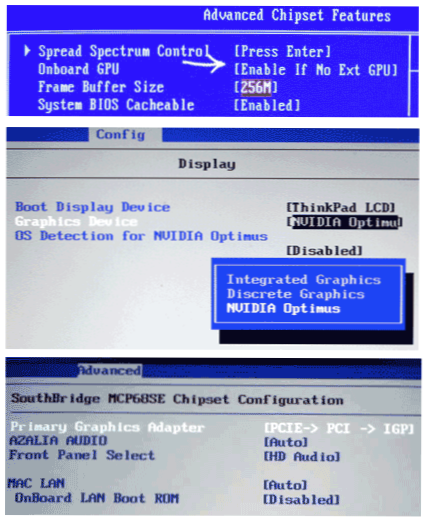
Aivan pisteen toiminta irrottaa BIOS: n rakennetun näytönohjain on myös erilainen:
- Riittää, valitse vain "pois käytöstä" tai "käytöstä poistettu" kohde.
- PCI-E-videokortti on asetettava ensin luetteloon.
Voit nähdä kaikki kuvien tärkeimmät ja yleisimmät vaihtoehdot ja vaikka BIOS olisi erilainen ulkoisesti, olemus ei muutu. Ja anna minun muistuttaa teitä, että tällainen kohta, etenkin kannettavalla tietokoneella, ei välttämättä ole.
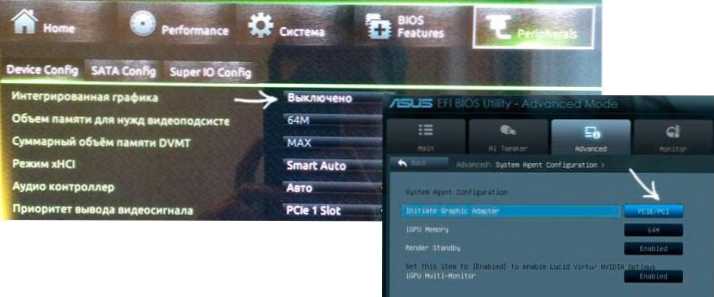
Käytämme NVIDIA- ja Catalyst Control Center -ohjauspaneelia
Kahdessa ohjelmassa, jotka on asennettu yhdessä erillisen näytönohjaimen - NVIDIA -ohjauskeskuksen ja Catalyst Control Centerin ohjaimien kanssa, voit myös määrittää vain erillisen videosovittimen, etkä ole rakennettu.
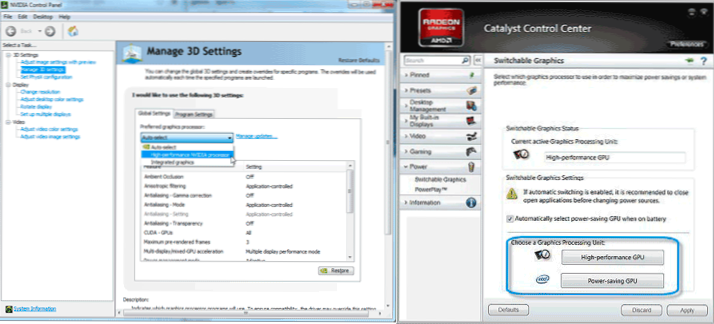
NVIDIA: lle tällaisten asetusten kohta on 3D -parametreissa, ja voit asentaa suositun videosovittimen sekä koko järjestelmään koko järjestelmään että yksittäisiin peleihin ja ohjelmiin. Katalyyttisovelluksessa on samanlainen esine sähköosassa tai ”Power”, alakohta “Kytkentä grafiikka”.
Diagon Windows Device Manager -sovelluksella
Jos laitteen lähettäjässäsi on kaksi videosovitinta (tämä ei aina ole tapaus), esimerkiksi Intel HD -grafiikka ja Nvidia GeForce, voit sammuttaa rakennetun sovittimen napsauttamalla sitä oikealla hiiren painikkeella ja valitsemalla "Poista" kohde käytöstä. Mutta: Täällä voit sammuttaa näytön, varsinkin jos teet sen kannettavalla tietokoneella.
Ratkaisujen joukossa on yksinkertainen uudelleenkäynnistys, ulkoisen näytön yhdistäminen HDMI: n tai VGA: n kautta ja sen näyttöparametrien asettaminen (käynnistämme rakennetun näytön). Jos mikään ei toimi, yritä sitten vikasietotilassa kytkeä kaikki käyttöön. Yleensä tämä menetelmä niille, jotka tietävät mitä hän tekee, eivätkä ole huolissaan siitä, että he joutuvat joutumaan kärsimään tietokoneella.
Mutta yleensä sellaisessa toiminnassa ei ole mitään merkitystä, jonka olen jo kirjoittanut, mielestäni useimmissa tapauksissa ei ole.

